MFC-L6950DW
FAQ et Diagnostic |
Remplacer le tambour
La machine Brother utilise des consommables séparés avec une cartouche de toner et une unité tambour. Veuillez vous assurer de ne remplacer QUE l'unité tambour et pas la cartouche de toner. Si vous voulez connaître la différence entre ces deux consommables, référez-vous à, "Quelle est la différence entre la cartouche de toner et l'unité tambour ?"
Remplacer le tambour en suivant les étapes suivantes:
Remplacer l'unité tambour
- Assurez vous que la machine soit enclenchée.
-
Ouvrez le capot avant.
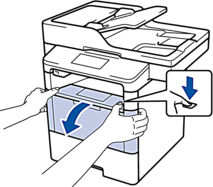
-
Retirez l'ensemble tambour toner de la machine.

-
Appuyez sur le levier vert de dévérrouillage et sortez la cartouche de toner de l'unité tambour.
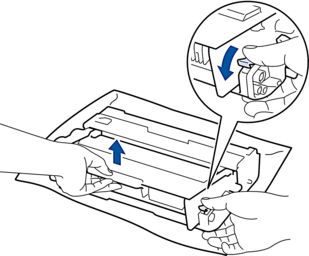
- Déballez le tambour neuf.
-
Installez la cartouche de toner fermement dans le tambour neuf jusqu’à ce qu’elle se mette en place avec un déclic.
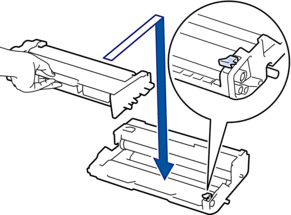 Veillez à insérer la cartouche de toner correctement, sinon elle risque de se dissocier du tambour.
Veillez à insérer la cartouche de toner correctement, sinon elle risque de se dissocier du tambour. -
Nettoyez le fil corona à l’intérieur du tambour en faisant délicatement coulisser la languette verte de gauche à droite et dans le sens opposé à plusieurs reprises.
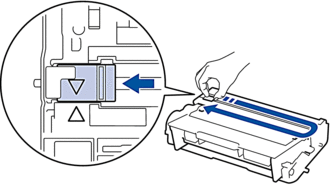 Veillez à replacer la languette dans sa position d’origine (
Veillez à replacer la languette dans sa position d’origine ( ). La flèche sur la languette doit être alignée avec la flèche sur le tambour. Faute de quoi, les pages imprimées pourraient présenter une strie verticale.
). La flèche sur la languette doit être alignée avec la flèche sur le tambour. Faute de quoi, les pages imprimées pourraient présenter une strie verticale.
-
Reinstallez l'ensemble tambour toner dans la machine.

- Fermez le capot avant.
Remettre à zéro le compteur de l'unité tambour
Lorsque vous remplacez l'unité tambour, vous devez remettre à zéro le compteur de l'unité tambour en suivant les étapes ci-dessous.
- Assurez vous que la machine soit enclenchée.
-
Pressez
 (Paramètres) > Tous les paramètres > Info appareil > Vie Pièces.
(Paramètres) > Tous les paramètres > Info appareil > Vie Pièces. - Pressez et tenez enfoncé Vie tambour jusqu'à ce que le message à l'écran change.
- Pressez Oui.
-
Pressez
 (Accueil).
(Accueil).
Si vous n'avez pas obtenu de réponse satisfaisante à votre question, avez-vous vérifié d'autres FAQ?
Commentaires sur le contenu
Merci d'indiquer vos commentaires ci-dessous. Ils nous aideront à améliorer notre support.
